- A volte Microsoft Photos può bloccarsi e non rispondere, ed è allora che è necessario prendere delle misure.
- Se il MManca l'app icrosoft Foto, quindi, come primo passaggio, dovresti eseguire lo strumento di risoluzione dei problemi.
- Un'altra soluzione è scaricare ed eseguire un visualizzatore di foto alternativo.
- Continua a leggere questa guida utile per scoprire ulteriori informazioni su come risolvere questo problema.

- Scarica lo strumento di riparazione PC Restoro che viene fornito con tecnologie brevettate (brevetto disponibile Qui).
- Clic Inizia scansione per trovare problemi di Windows che potrebbero causare problemi al PC.
- Clic Ripara tutto per risolvere i problemi che interessano la sicurezza e le prestazioni del tuo computer
- Restoro è stato scaricato da 0 lettori questo mese.
L'app Microsoft Foto è scomparsa sul tuo computer Windows 10? Niente panico, possiamo aiutarti a risolvere questo problema.
La famosa applicazione Windows Photos è un visualizzatore di immagini multiuso disponibile come programma integrato su Windows 8, Windows 10 e Xbox One.
Questo programma ti consente di visualizzare, organizzare e modificare i tuoi video e le tue immagini.
Tuttavia, alcuni utenti di Windows hanno riferito che le cose sono andate in modo insolito e l'app Microsoft Foto è scomparsa sul proprio PC.
Inoltre, ottengono il messaggio di errore Elemento non trovato ogni volta che cercano di aprire le immagini sul proprio PC.
Cosa devo fare se l'app Microsoft Foto è scomparsa?
Prima di tutto, prova a eseguire lo strumento di risoluzione dei problemi delle app di Windows Store. L'app Foto è un'app di Windows Store e potrebbe essere utile eseguire lo strumento di risoluzione dei problemi.
In alternativa, puoi provare a scaricare l'app Foto utilizzando PowerShell e Windows Store.
Cosa posso fare se manca l'app Foto di Windows 10?
- Esegui lo strumento di risoluzione dei problemi dell'app
- Scarica un visualizzatore di foto alternativo
- Svuota la cache di Windows Store
- Scarica e installa Microsoft Photos
- Usa PowerShell
1. Esegui lo strumento di risoluzione dei problemi dell'app

- Apri il Menu iniziale, digitare Risoluzione dei problemi, e premi Invio.
- Nella finestra di risoluzione dei problemi, scorrere verso il basso per individuare App di Windows Store.
- Fare clic su di esso e quindi fare clic su Esegui lo strumento di risoluzione dei problemi.
- Segui le istruzioni per completare il processo.
- Riavvia il PC.
Se l'app Microsoft Foto è scomparsa, puoi risolvere il problema utilizzando lo strumento di risoluzione dei problemi dell'applicazione.
Con lo strumento di risoluzione dei problemi dell'app, puoi verificare la presenza di errori relativi a Microsoft Foto e risolverli automaticamente.
Controlla se Microsoft Photos appare sul tuo PC Windows dopo il riavvio. In caso contrario, puoi procedere al passaggio successivo.
2. Scarica un visualizzatore di foto alternativo
- Scarica Lightroom gratuito.
- Assicurati di registrarti per una prova gratuita di 7 giorni.
- Installa Adobe Lightroom sul tuo PC.
- stampa Inizio.
- Vai a Impostazioni.
- Scegliere App.
- Vai a App predefinite.
- Nel Visualizzatore di foto sezione scegli Adobe Lightroom.
Se Photo Viewer non funziona, forse è il momento di provare uno strumento di visualizzazione delle foto alternativo, un buon esempio è Adobe Lightroom.
Non solo questo prodotto Adobe è un eccellente visualizzatore di foto, ma include tutti gli strumenti di modifica di cui avrai bisogno per migliorare e correggere le foto.
In effetti, questo programma può essere considerato una versione leggera di Adobe Photoshop, ma senza la complicata interfaccia utente.
3. Svuota la cache di Windows Store
- premi il Finestre + R tasti per avviare il programma Esegui.
- Nella finestra di dialogo Esegui, digita wsreset.exe e premi il accedere chiave.
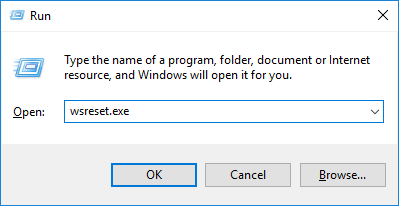
- Riavvia il tuo PC.
La cancellazione di Windows Store può risolvere efficacemente il problema di Microsoft Photos mancante.
Verifica se il problema è stato risolto dopo aver riavviato il computer. In caso contrario, dovresti provare la soluzione successiva.
4. Scarica e installa Microsoft Photos

Microsoft Photos potrebbe essere stato disinstallato accidentalmente o manualmente sul tuo PC Windows.
Tuttavia, puoi installare manualmente Microsoft Photos sul tuo PC Windows dal sito web ufficiale di Microsoft Photos o dal Microsoft Store.
5. Usa PowerShell
- Vai su Start e digita PowerShell.
- Fare clic con il pulsante destro del mouse e selezionare Esegui come amministratore.
- Digita i seguenti comandi nella finestra di PowerShell e quindi premi il tasto Invio:
PowerShell –ExecutionPolicy illimitato$manifest = (Get-AppxPackage Microsoft. WindowsStore).InstallLocation + "AppxManifest.xml"Aggiungi-AppxPackage –DisableDevelopmentMode –Register $manifest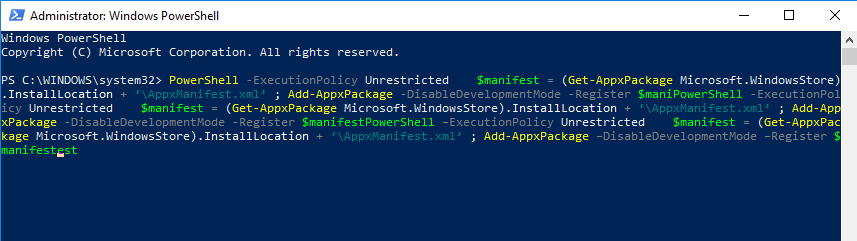
- Riavvia il PC e avvia il Microsoft Store.
- Cercare Foto di Microsoft per scaricarlo e installarlo sul tuo sistema.

PowerShell può anche aiutare se L'app Microsoft Foto è scomparsa.
Ecco fatto, queste sono solo un paio di soluzioni che possono aiutarti se l'app per le foto di Microsoft è scomparsa sul tuo PC. Facci sapere nella sezione commenti se hai trovato utili le nostre soluzioni.
 Hai ancora problemi?Risolvili con questo strumento:
Hai ancora problemi?Risolvili con questo strumento:
- Scarica questo strumento di riparazione del PC valutato Ottimo su TrustPilot.com (il download inizia da questa pagina).
- Clic Inizia scansione per trovare problemi di Windows che potrebbero causare problemi al PC.
- Clic Ripara tutto per risolvere i problemi con le tecnologie brevettate (Sconto esclusivo per i nostri lettori).
Restoro è stato scaricato da 0 lettori questo mese.
Domande frequenti
Windows 10 è dotato di un visualizzatore di foto integrato. Tuttavia, questa app è nota per causare problemi, come ad esempio immagini che ruotano involontariamente.
Un'ottima alternativa a Photo Viewer che può raddoppiare anche come editor di immagini è Adobe Lightroom.
Se disinstallato, puoi scaricare nuovamente Photo Viewer dal Microsoft Store.



